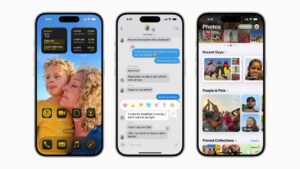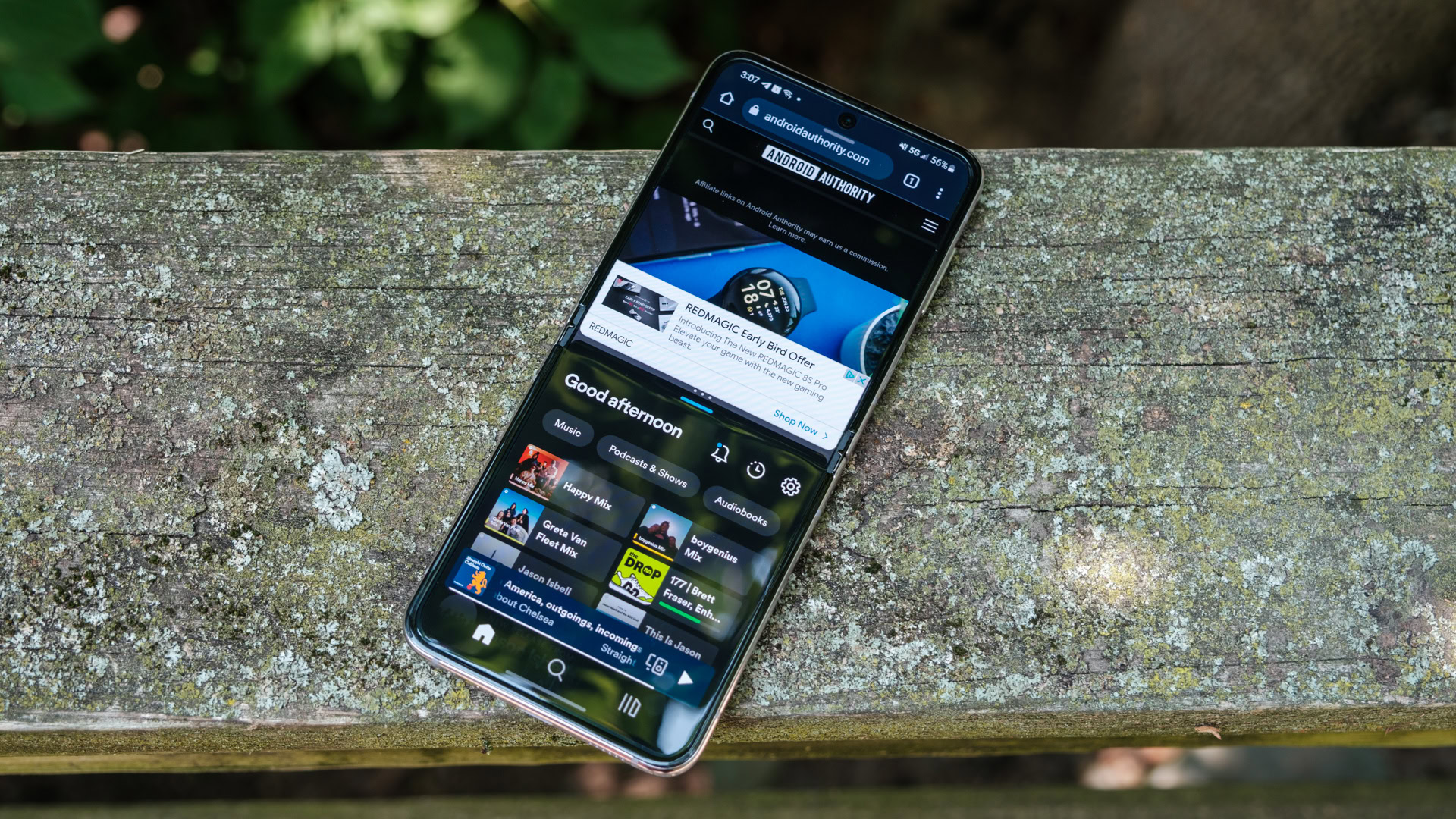
Ryan Haines / Autoridade Android
Seu telefone Android tem centenas de recursos que você ignora todos os dias. Isso é totalmente normal — estamos todos ocupados, e um monte deles não vai melhorar sua vida de forma alguma. Mas há alguns truques muito úteis que seu dispositivo pode fazer que podem não estar no seu radar. Eles geralmente estão enterrados bem fundo nas configurações ou simplesmente não são amplamente conhecidos. Aqui estão alguns dos nossos recursos Android ocultos favoritos que podem tornar sua vida um pouco mais fácil.
Nota do editor: Um OnePlus 10 Pro foi usado para produzir este guia, então as etapas exatas para acessar esses recursos podem variar dependendo do seu dispositivo e da versão do software.
Melhores recursos ocultos do Android
1. Tela dividida
Você não precisa de um telefone dobrável sofisticado de US$ 1.900 para usar a tela dividida no Android. Se você quiser ter o YouTube aberto em um lado da tela enquanto responde a uma mensagem do WhatsApp no outro, abrir duas janelas de aplicativo lado a lado é muito fácil. Aqui estão os passos:
- Abra seu Raplicativos recentes lista. São as três linhas horizontais à esquerda do botão Home no meu dispositivo.
- Toque no menu de três pontos acima do primeiro aplicativo que você deseja usar em tela dividida.
- Bater Tela dividida.
- Agora, escolha o outro aplicativo que você gostaria de abrir.
- Os dois aplicativos aparecerão abertos na tela, ocupando metade cada.
Você pode ajustar o controle deslizante entre os aplicativos para dar mais espaço na tela a um deles ou deslizar um deles completamente para sair do modo de tela dividida.
2. Atalhos do iniciador de aplicativos
Em vez de tocar em um aplicativo na tela inicial para abri-lo, tente pressionar longamente (tocar e segurar por um segundo) o ícone. Alguns aplicativos mostrarão apenas um menu padrão, mas outros oferecerão atalhos diretamente para certas seções ou recursos do aplicativo. Por exemplo, você pode pressionar longamente o ícone do Google Fotos para encontrar um atalho para suas capturas de tela ou segurar o aplicativo do Instagram para obter um atalho para criar uma nova postagem.
Como uma extensão desse recurso interessante, você pode arrastar os atalhos do menu para sua tela inicial, o que lhe dará uma rota ainda mais direta para essa parte do aplicativo na próxima vez.
3. Compartilhe o acesso Wi-Fi com um código QR
Você ainda está soletrando sua senha de Wi-Fi para visitantes? Ou enviando-os para olhar a parte inferior do roteador enquanto digitam uma combinação de números? Se sim, este é um dos recursos ocultos do Android que você mais precisa. Ele permite que você conecte outra pessoa ao seu Wi-Fi apenas escaneando um código QR no seu telefone. Veja como fazer isso
- No Configurações menu, escolha Configurações de Wi-Fi.
- Toque na sua conexão Wi-Fi atual.
- Bater Compartilhar.
- Você será solicitado a fornecer o desbloqueio da tela, como um padrão ou impressão digital.
- Isso irá gerar um Código QR. Ele também mostra sua senha e há também uma opção de Compartilhamento Rápido.
- No dispositivo do convidado, a lista de redes Wi-Fi deve ter uma opção no topo para abrir um scanner QR. Use isso para escanear o código QR no seu telefone.
4. Leia em voz alta
O recurso Read Aloud do Android não é só para pessoas com deficiência visual. Você pode querer recapitular um e-mail ou ouvir um artigo digital sendo lido enquanto seus olhos estão ocupados, como enquanto você está dirigindo ou cozinhando.
Para usar o recurso, realce o texto que deseja ouvir e pressione o botão ícone de três pontos no menu pop-up. Selecione Ler em voz altae um player aparecerá com uma voz recitando o texto. Você pode pressionar o ícone de engrenagem à esquerda do player para alterar o tamanho do texto e a velocidade de leitura.
5. Legendas ao vivo
As legendas ao vivo têm o efeito oposto ao Read Aloud, mas são igualmente úteis. Ativar as legendas ao vivo mostra uma janela de texto pop-up, na qual qualquer discurso ou letra sendo reproduzida no dispositivo é transcrita ao vivo. Isso é útil para deficientes auditivos, mas também pode ser usado para acompanhar um podcast em um ambiente silencioso ou ver o texto de um idioma falado que você está tentando aprender.
Para ativar este recurso, pressione um dos botões botões de volume e então toque no Legendas ao vivo ícone abaixo do indicador de volume. A caixa de legenda aparecerá, e o texto será apresentado conforme ele ocorre. Você pode tocar na caixa para encontrar as configurações, como opções de idioma.
6. Modo de foco
Precisa bloquear? Quando você ativa o modo Foco, aplicativos selecionados que têm o potencial de distrair, como mídias sociais e jogos, são temporariamente desabilitados. As notificações desses aplicativos também são pausadas, evitando quaisquer alertas ou pings que possam desviar a atenção.
Para configurar o recurso, vá para Configurações > Bem-estar digital > Modo de foco. Primeiro você precisa marcar a caixa ao lado de qualquer aplicativo que você considere distrativo o suficiente para justificar a inclusão. Você pode então ligar Modo de foco imediatamente ou crie uma programação com base em horários do dia e dias da semana, como reduzir distrações durante o horário de trabalho.
7. Fixação de aplicativo
Às vezes, você prefere que seu telefone exiba apenas um único aplicativo, como um reprodutor de vídeo ou navegador da web. Esse geralmente é o caso se você o estiver entregando a outra pessoa e não quiser que ela explore todos os aspectos pessoais do seu dispositivo. Fixar aplicativos é a solução simples. Ele mantém um aplicativo fixado na tela, e você não pode navegar para outras partes do telefone sem passar pelo processo de desbloqueio.
Você precisa ter o app pinning habilitado para usá-lo, e como você o encontra nas configurações dependerá do seu dispositivo. No meu aparelho, o processo é Configurações > Segurança e privacidade > Mais segurança e privacidade > Fixação de aplicativos. Lembre-se de que você sempre pode procurar por pinning na barra de pesquisa de configurações. Habilite ambos os Fixação de aplicativo e Bloqueio de tela após desafixar alterna.
Para fixar um aplicativo, clique em Aplicativos recentes botão e toque no menu de três pontos acima do aplicativo que você deseja fixar. Clique Alfinete no menu para fixar o aplicativo, e instruções serão exibidas na tela informando como desfixar.
Para desafixar, toque e segure ambos os Voltar e Aplicativos recentes. O aplicativo será desbloqueado, mas a tela será bloqueada, então você precisará usar sua senha, padrão, impressão digital ou qualquer método de acesso usado para desbloqueá-lo novamente.
8. Opções do desenvolvedor
Caso você não tenha acesso a recursos e personalizações Android ocultos suficientes para seu dispositivo, desbloquear o Modo Desenvolvedor é um pouco como um easter egg. Ele abre uma variedade de configurações avançadas, que podem ser úteis tanto para desenvolvedores de aplicativos quanto para entusiastas de tecnologia. Essas configurações devem ser usadas com cuidado, pois podem impactar o desempenho ou a estabilidade do telefone.
A parte do easter egg é como você desbloqueia o Modo Desenvolvedor, que é um pouco como um código secreto em um jogo de computador. Você precisa encontrar o número de compilação do seu telefone no menu de configurações e tocar nele sete vezes. No meu dispositivo, o processo é Configurações > Sobre o dispositivo > Versão, então eu bati Versão nº. sete vezes. Eu digito o PIN do meu telefone, e uma mensagem aparece me informando que o modo está desbloqueado.
O que você desbloqueou é um novo submenu que não estava visível antes, que estará em Configurações > Configurações adicionais > Opções do desenvolvedor ou o equivalente no seu telefone Android. É uma lista enorme de configurações internas que permite que você faça coisas como depuração USB, forçar um aplicativo a ficar em paisagem ou retrato, limitar processos em segundo plano, desbloquear o bootloader e muito mais. Apenas certifique-se de saber o que está fazendo se quiser mudar alguma coisa.
Alternando o interruptor ao lado de Opções do desenvolvedor na parte superior do menu, na posição desligado, você sai do Modo de Desenvolvedor, e será necessário seguir o processo acima novamente para reabrir o menu.
9. Economia de dados
Você provavelmente usa o modo de economia de energia quando sua bateria está fraca, então faz sentido usar o modo de economia de dados quando você tem uma tarifa de dados limitada. É especialmente útil se seu plano for restrito a alguns GB por mês. O recurso pode reduzir seu uso de dados de várias maneiras, mas a principal é impedindo que aplicativos usem dados móveis em segundo plano. Você pode fazer exceções para certos aplicativos para os quais atualizações regulares podem ser importantes para você, como e-mail.
Você precisará encontrar suas configurações de dados móveis para usar a ferramenta. O processo será algo como Configurações > Rede móvel > Uso de dados e então bateu Salvando dados. Há um botão de alternância para ativar o modo e uma seção separada onde você pode selecionar Aplicativos irrestritos que não estarão sujeitos às medidas.
10. Atalhos de configurações rápidas
As Configurações rápidas que você vê ao deslizar para baixo na tela inicial do seu telefone são rápidas de duas maneiras. Uma é óbvia — elas são uma maneira de um único toque para ativar configurações como Bluetooth ou hotspot. O que você pode não perceber é que você pode pressionar longamente uma das Configurações rápidas para pular para o submenu de configurações relacionadas.
No exemplo acima, tocar na configuração rápida Dados Móveis liga e desliga os dados móveis, mas segurar abre o menu Rede móvel, economizando alguns toques.
Esses são apenas alguns dos nossos recursos Android favoritos ocultos, e o Android 15 promete desbloquear ainda mais surpresas. Teremos certeza de adicionar alguns deles conforme atualizarmos este artigo no futuro. Enquanto isso, deixe-nos saber sua opinião sobre nossas escolhas abaixo.
Qual desses recursos ocultos do Android é o seu favorito?
229 votos